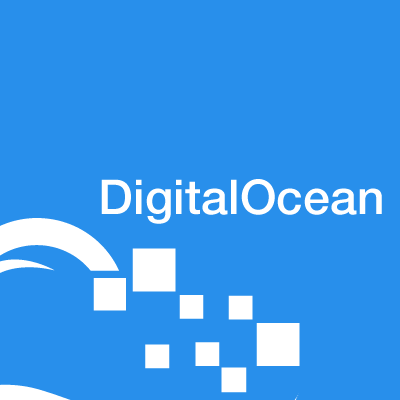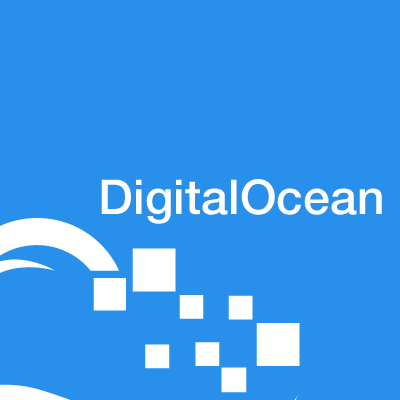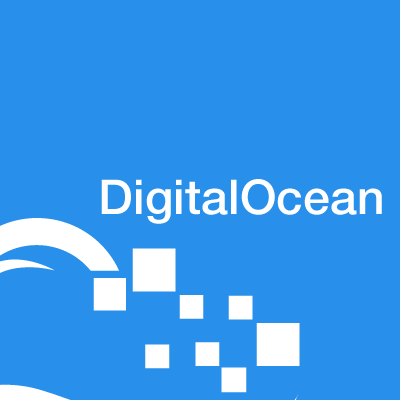
DigitalOcean入門4 Dropletの運用 バックアップ編
ども、takiponeです。前回は、Dropletのハードウェア、ネットワーク構成をご紹介しました。Dropletを作成し、環境を構築するまでは概ね確認できたわけですが、個人で利用する環境といえどもデータロストに備えるバックアップや不正アクセスに備えるセキュリティ対策は運用に不可欠だと思います。現在のDropletでどこまで出来るのか、検証してみます。
バックアップ
DigitalOcean Dropletには、標準でSnapshotという手動のバックアップと自動バックアップの機能が付いています。取り扱いが非常にシンプルなので、ディスクデータのコピー機能として開発・検証向けで利用するも良し、またデータロストに備えた本番向けに利用するも良しのいい感じの機能になっています。
費用としては、Snapshotは1GBあたり0.02ドル、自動バックアップはDropletの使用料金が20%上乗せになります。
Snapshot、バックアップともにディスクベースのもので、世代による差分管理や特定のディレクトリのみのバックアップはできません。
タイムゾーン
これまで特に触れませんでしたが、DigitalOceanのWeb画面のタイムゾーンはUTCのようです。バックアップの取得時刻は、日本時間より9時間遅れることに注意しましょう。
Snapshot(手動バックアップ)
Dropletは、PowerOff状態でSnapshotを取得することができます。Dropletの管理メニューから[Snapshots]を選択し、Snapshot名を入力し[Take Snapshot]ボタンをクリックしてSnapshot作成が開始します。
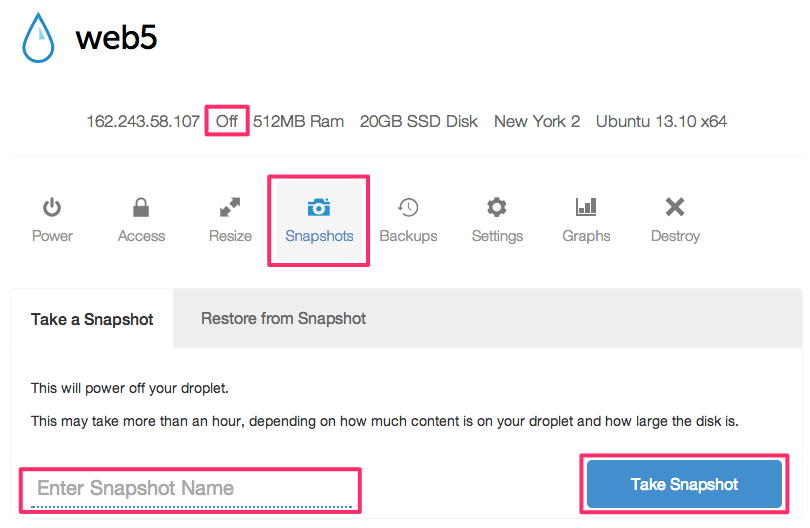
Snapshotが作成されると、以下の2画面にSnapshotが追加されます。
- Dropletの管理画面
- Images - Snapshots
1.のDroplet管理画面では、[Restore from Snapshot]からリストアが選択できるようになります。
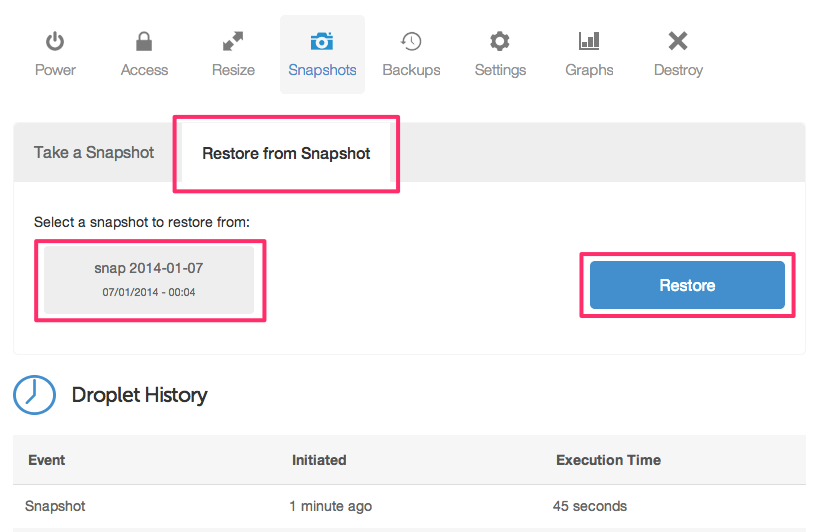
こちらは、特定のDropletのある地点へのロールバックに利用すると便利でしょう。
2.のImagesにあるSnapshots一覧は、全てのDropletのSnapshotが表示されるので、Dropletに依存しない、Snapshotの削除やリネーム、その他の設定変更を行います。
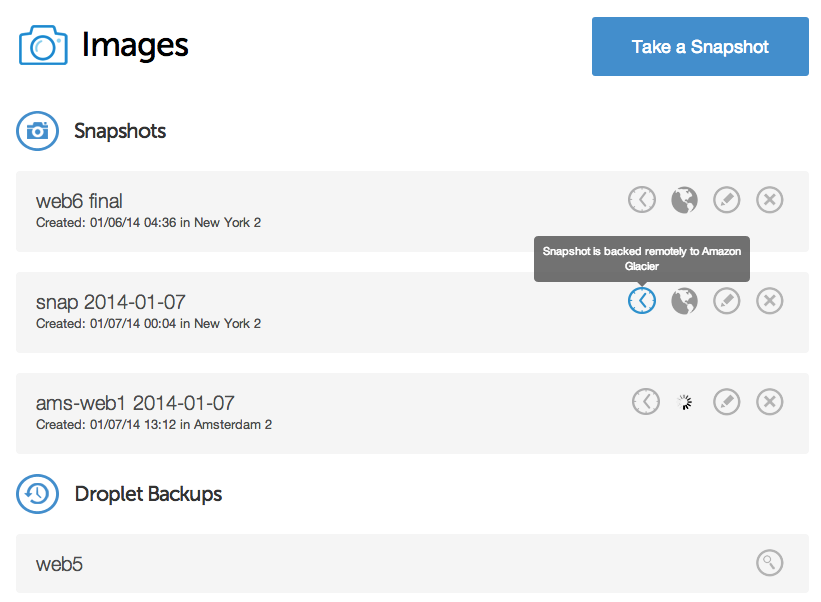
ちなみに、SnapshotのデータストアはAmazon Gracierで、非同期に格納されるようです。Snapshotの作成直後は時計のアイコンがグレーの表示(Glacierへの格納前の状態)、少し時間が経つとブルーの表示(Glacierへの格納完了)となります。
また、Snapshotはリストア先として、同一リージョンの新規Dropletを指定することができます。Droplet作成時に、選択リージョンと異なるSnapshotを選択すると以下のエラーになります。

リージョンの異なるDropletを指定するためには、Snapshotの右側にあるアイコンから全リージョンへの配備(Distribute to all regions)をクリックし、実行します。
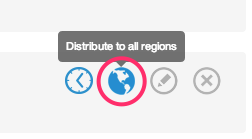
自動バックアップ
自動バックアップは、Dropletの作成時にオプションとして設定します。

自動バックアップを有効にすると、Dropletの起動直後に1度、その後は1日1回ごとに自動でバックアップが作成されます。Snapshotと異なり、DropletをPowerOffする必要のないオンラインバックアップになっています。
取得されたバックアップは、Snapshotと同じくDropletの管理画面と、Images - Droplet Backupsに表示されます。
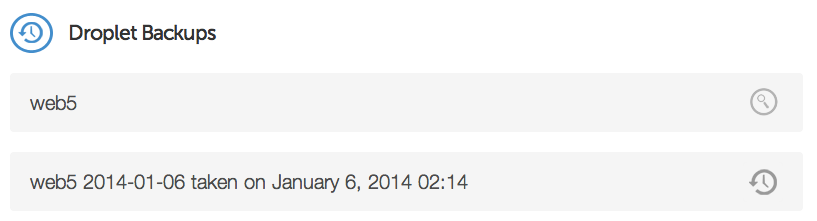
バックアップもSnapshotと同様、ある地点にリストアするほか、同一リージョンの新規Droplet作成時に指定できます。他リージョンのDropletの作成に使用するためには、一度Snapshotに変換し、そのSnapshotを全リージョンに配備して対応します。
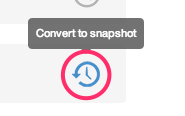
まとめ
Dropletのバックアップ方法として、任意のタイミングで取得するSnapshotと、日時バックアップを自動で行う自動バックアップ機能をご紹介しました。自動バックアップは、AWS EC2には無いユニークな機能ですね。個人ユースでも十分検討できる機能だと思うので、積極的に活用していきましょう!
次回は、Dropletのセキュリティについて解説したいと思います。